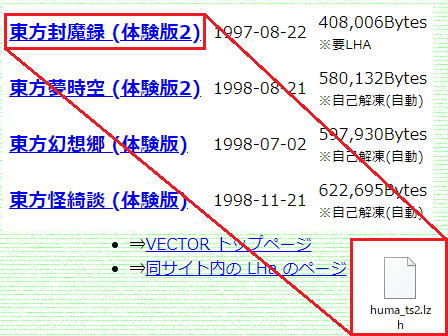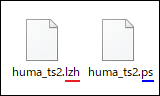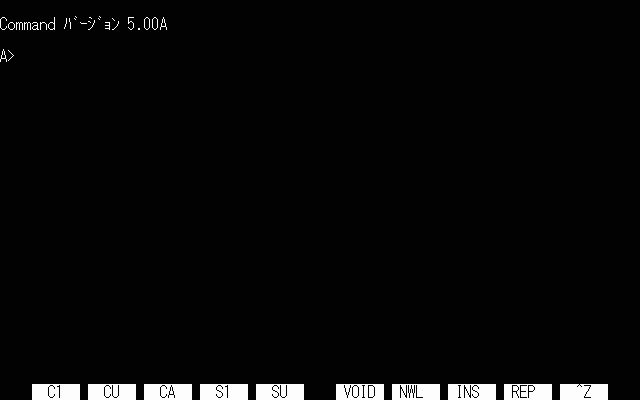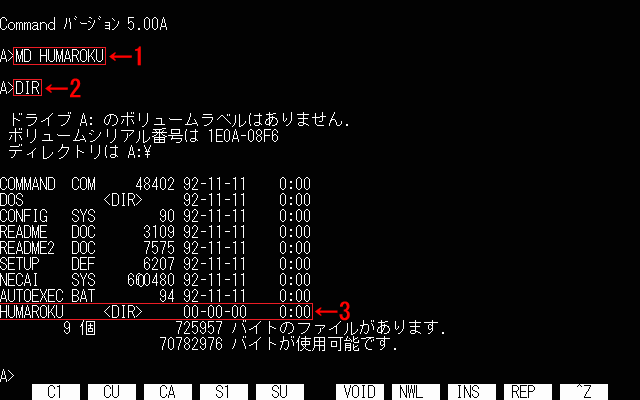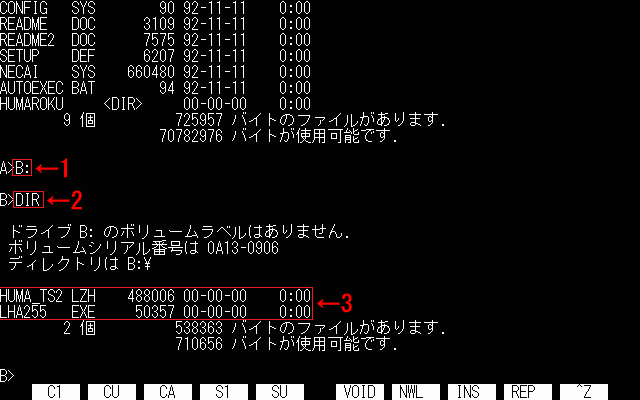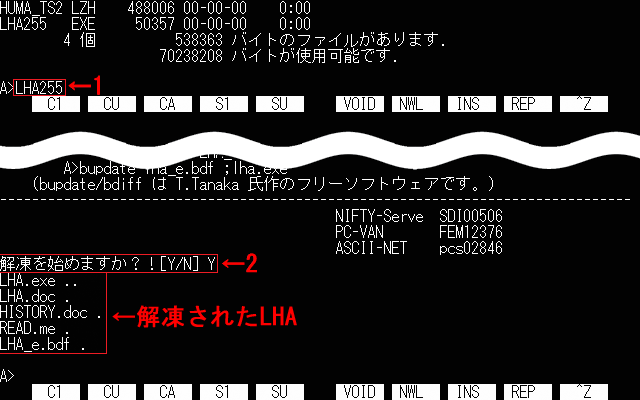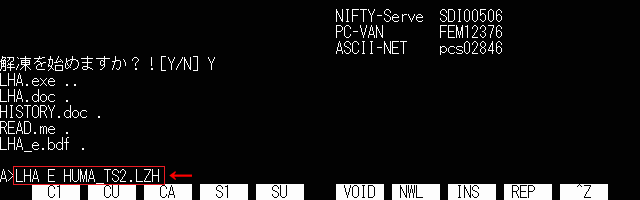コマンドプロンプトで封魔録をインストール
封魔録の体験版をフロッピーディスクを使ってインストールするページです。
封魔録だけは解凍ソフトが必要なので、他の体験版とはインストールが異なります。
ディレクトリの作成やファイルのコピーは製品版のページ、フロッピーについてはこちらのページを参考にしてください。
説明で使うPC-9800
この説明で使用するPC-9800は、ドライブAがハードディスクドライブ(MS-DOS)でドライブBがフロッピーディスクドライブとなっています。
ファイルの準備
【封魔録の体験版】
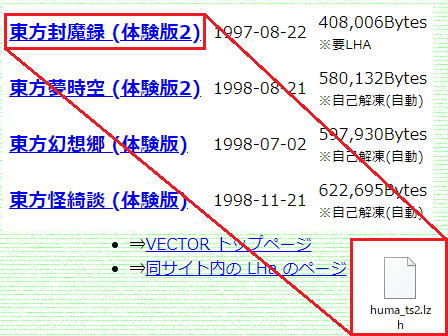
Amusement Makers(旧)公式サイトから封魔録の体験版をダウンロードしますが、このファイルはパソコンの環境によっては拡張子が変わるようです。
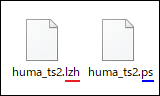
このように拡張子がlzhかpsになります。
どちらも変わったところで問題はありませんが、このページでは拡張子lzhで説明を進めていきます。
拡張子の表示は「Windows[バージョン] 拡張子 表示」で検索して調べてください。
URL:http://www.kt.rim.or.jp/~aotaka/am/index.htm
※安全ではないファイルとしてダウンロードがブロックされた場合は、無視してダウンロードを続行してください。
【解凍ソフト】

解凍ソフトはLHA(高圧縮書庫管理プログラム)を使います。
リンク先を進むとダウンロードが二つありますが、
ソフト名:LHA2.55
ファイル:lha255.exe / 50,357Bytes / 1992.11.15
のみ選んでください(差分の方は不要)。
URL:http://www.vector.co.jp/soft/dos/util/se002413.html

ダウンロードしたhuma_ts2.lzhとlha255.exeのファイルをフロッピーディスクへ書き込みます。
コマンドプロンプトでインストール
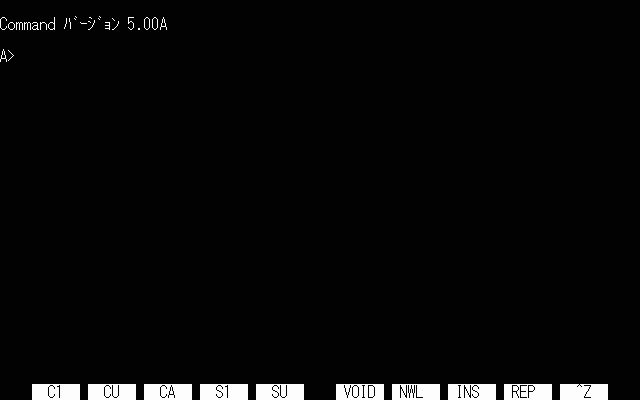
PC-9800になります。
先ずMS-DOSを立ち上げてコマンドプロンプト画面にします。
MS-DOS Shellが起動する場合は、こちらを参考にコマンドプロンプトへ切り替えてください。
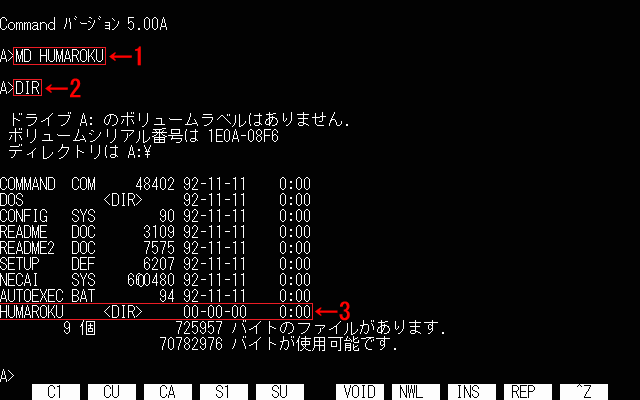
ドライブAのルートディレクトリに、封魔録の体験版をインストールするディレクトリ(フォルダー)を作成します。
この説明ではディレクトリ名を「HUMAROKU」とするので、キーボードでMD HUMAROKUと入力してEnterを押すと作成されます。
DIRと入力してEnterを押し、作成したディレクトリがあるか確認します。

PC-9800のフロッピーディスクドライブに、封魔録の体験版とLHAの入ったフロッピーディスクを挿入します。
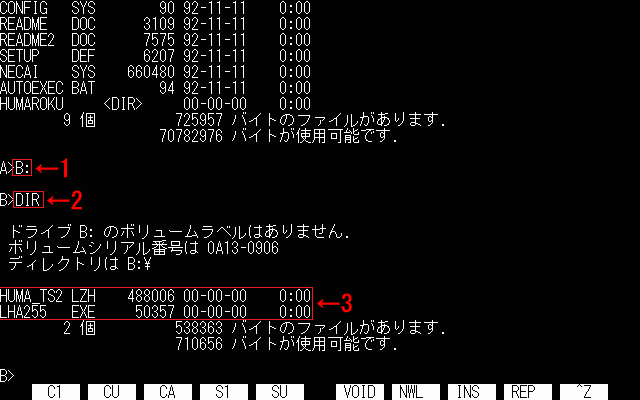
B:と入力してEnterを押し、ドライブB(フロッピーディスクドライブ)に変更します。
変更したらDIRでフロッピーディスクにファイルがあるか確認します。

確認ができたらCOPYコマンドで、二つのファイルをHUMAROKUディレクトリへコピーします。
コマンドはCOPY B:¥ A:¥HUMAROKUと入力してEnterを押します。
このコマンドは、フロッピーディスクの中身をまとめてHUMAROKUディレクトリへコピーしてくれます。
2個のファイルをコピーしました.のメッセージを確認できればOKです。

フロッピーディスクドライブからハードディスクドライブに変更し、コピー先のディレクトリまで移動してファイルがあるか確認します。
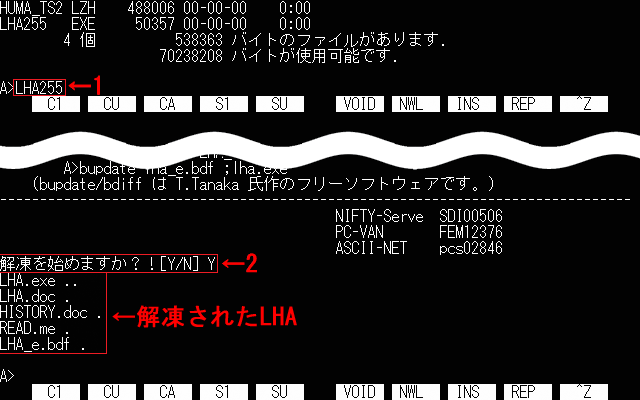
ファイルがあることを確認したら最初にLHAから解凍します。
LHA255と入力してEnterを押すと解凍を始めますか?![Y/N]とメッセージが出るので、キーボードのYを押すとファイルが解凍されます。
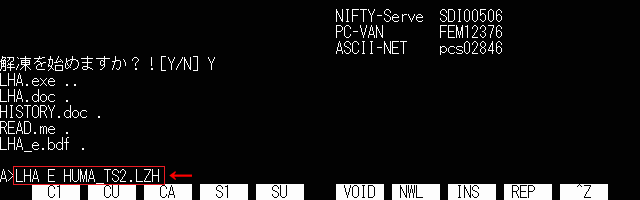
次はHUMA_TS2.LZHを解凍します。
LHA E HUMA_TS2.LZHと入力してEnterを押すと解凍が始まります。
HUMA_TS2の拡張子がpsの場合はLHA E HUMA_TS2.PSになります。

解凍が終わればGAMEと入力してEnterを押すとゲームが起動します。
次からゲームの起動・終了する場合はこちらのページへ。
その他
解凍ソフトのLHAは基本的に別ディレクトリに置いて使いますが、このインストールページでは簡略化しています。
戻る トップ